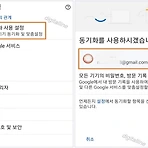 안드로이드 크롬에서 로그인 및 동기화하기
안드로이드 크롬에서 로그인 및 동기화하기
안드로이드 Chrome(크롬)에서 로그인 및 동기화하기를 살펴보겠습니다. 정보를 Google 계정에 저장하려면 동기화를 사용 설정해야 합니다.구체적으로, 안드로이드 Chrome에서 로그인 및 동기화를 통해 다음과 같은 기능을 사용할 수 있습니다. ❚ 모든 기기에서 동일한 브라우징 경험을 제공Chrome에서 로그인 및 동기화를 하면 모든 기기에서 저장한 북마크, 방문 기록, 비밀번호, 설정 등을 동기화할 수 있습니다. 따라서 한 기기에서 시작한 작업을 다른 기기에서 이어서 할 수 있고, 모든 기기에서 동일한 브라우징 환경을 유지할 수 있습니다.❚ 기기 분실 또는 새 기기로 개인 정보 가져오기휴대폰을 분실하거나 새 노트북을 구입하여 기기가 바뀌어도 Google 계정에 저장된 동기화된 정보를 가져와 사용할 수..
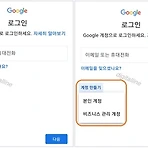 안드로이드 휴대폰에 Google 계정 추가·만들기 또는 삭제하기
안드로이드 휴대폰에 Google 계정 추가·만들기 또는 삭제하기
안드로이드 휴대폰에 Google 계정 추가, 만들기 또는 삭제하는 방법을 소개합니다. Google 계정이 추가되면 휴대폰에 구글 계정과 연결된 모든 정보가 동기화됩니다. 이메일, 연락처, 캘린더, Google Play 스토어 등에서 구글 계정으로 로그인할 수 있습니다.다음은 Google 계정을 추가하는데 도움이 되는 정보입니다.이미 Google 계정이 있는 경우 이메일 주소와 비밀번호를 입력하여 로그인할 수 있습니다.Google 계정이 없는 경우 계정 만들기를 탭하여 새 계정을 만들 수 있습니다.계정 추가 시 전화번호나 생년월일을 입력하지 않으려면 해당 항목을 비워두면 됩니다.휴대폰에 구글 계정을 추가하면 휴대폰에서 Google 서비스를 더 쉽게 사용할 수 있습니다.한편, 안드로이드 휴대폰에서 구글 계정..

